
Apple telah menambahkan sistem izin aplikasi yang semakin canggih ke iOS selama bertahun-tahun. Terserah Anda apakah suatu aplikasi mendapatkan akses ke segala sesuatu mulai dari sensor perangkat dan informasi pribadi Anda hingga pemberitahuan dan data seluler.
Saat pertama kali aplikasi ingin menggunakan sesuatu yang membutuhkan izin, ia harus bertanya kepada Anda. Anda dapat melihat aplikasi mana yang memiliki berbagai izin dan mengelolanya nanti juga.
Izin 101
TERKAIT: iOS Juga Memiliki Izin Aplikasi: Dan Mereka Bisa Dibilang Lebih Baik Daripada Android
Biasanya, aplikasi yang dirancang dengan baik akan meminta izin sebelum melakukan sesuatu yang memerlukan izin tersebut. Aplikasi sering kali disiapkan untuk menjelaskan mengapa mereka meminta perimssion. Misalnya, aplikasi mungkin hanya meminta akses ke perpustakaan foto Anda saat Anda mencoba melampirkan foto. Ini memberi Anda gambaran tentang mengapa sebenarnya suatu aplikasi memerlukan izin itu, dan Anda akan melihat permintaan izin sistem.
jika Anda setuju, aplikasi akan memiliki izin selamanya - atau hingga Anda menghapusnya sendiri. Jika Anda tidak setuju, aplikasi tidak akan pernah bisa meminta izin ini lagi - ini menghindari masalah aplikasi berulang kali meminta izin untuk melakukan sesuatu yang tidak Anda inginkan. Anda masih dapat memberikan izin kepada aplikasi setelahnya, tetapi Anda harus mengunjungi layar Pengaturan sistem.
Beberapa aplikasi berperilaku buruk. Misalnya, Anda mungkin membuka game seluler dan segera melihat permintaan untuk mengirimi Anda notifikasi push. Kecuali jika Anda ingin direcoki oleh permainan itu, katakan saja tidak. Jika pengembang tidak repot-repot menjelaskan untuk apa izin tersebut akan digunakan, dan Anda tidak melihat mengapa izin itu berguna, katakan tidak. Anda selalu dapat mengaktifkan izin nanti jika membutuhkannya.
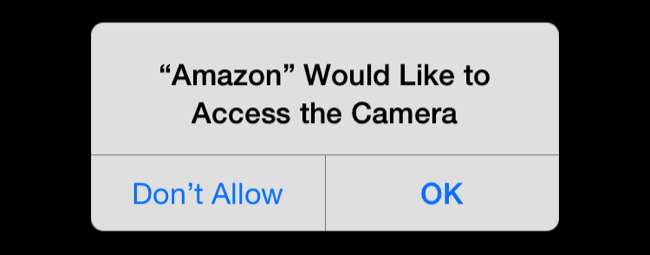
Kelola Izin Aplikasi Tunggal
Ada beberapa cara untuk mengelola izin. Anda dapat menggali melalui layar Pengaturan untuk melihat berbagai jenis privasi dan perimssions pemberitahuan, melihat aplikasi mana yang memiliki izin. Jika Anda sangat mengkhawatirkan jenis izin tertentu - mungkin Anda tidak ingin direcoki dengan pemberitahuan atau Anda ingin menghemat masa pakai baterai dengan meminimalkan aplikasi yang memiliki izin untuk memuat ulang di latar belakang - ini berguna.
Anda juga dapat melihat satu aplikasi, melihat izin mana yang dimilikinya dan mengaktifkan atau menonaktifkannya. Untuk melakukan ini, buka aplikasi Pengaturan dan gulir ke bawah ke daftar aplikasi di bagian paling bawah.
Ketuk aplikasi dan Anda akan melihat izin yang diinginkan. Anda dapat mengaktifkan atau menonaktifkan izin individu untuk aplikasi tertentu dari sini.
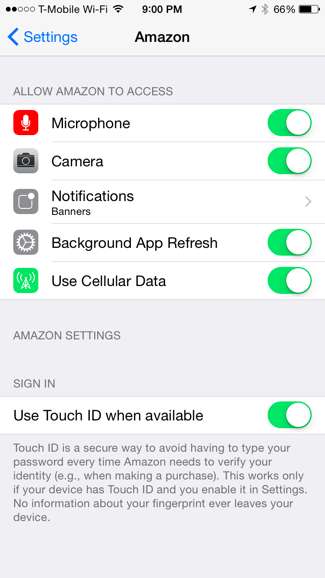
Izin Privasi
Sebagian besar jenis izin disatukan di bawah kategori "Privasi". Ini termasuk layanan lokasi (GPS), kontak, kalender, pengingat, Bluetooth, mikrofon, kamera, kesehatan, HomeKit, dan aktivitas gerakan. Aplikasi juga dapat meminta akses ke akun Facebook dan Twitter Anda, dan izin itu juga disimpan di sini.
Buka aplikasi Pengaturan, ketuk Privasi, dan ketuk salah satu kategori untuk melihat aplikasi mana yang memiliki akses ke apa. Ini adalah cara cepat untuk mengaudit izin Anda - melihat aplikasi mana yang memiliki akses ke hal-hal seperti lokasi, foto, dan hal pribadi lainnya. Anda dapat mencabut akses dari aplikasi dengan menonaktifkan izin, meskipun beberapa fitur aplikasi mungkin berhenti bekerja dengan semestinya. Menghapus aplikasi dari perangkat Anda juga akan mencabut aksesnya ke semuanya.
Untuk beberapa jenis izin, Anda dapat mengubah pengaturan lebih dari sekadar memilih apakah izin diizinkan atau ditolak. Misalnya, jika Anda mengetuk Layanan Lokasi, Anda dapat memilih apakah aplikasi selalu mendapatkan akses ke lokasi Anda, tidak pernah, atau hanya saat Anda menggunakan aplikasi.
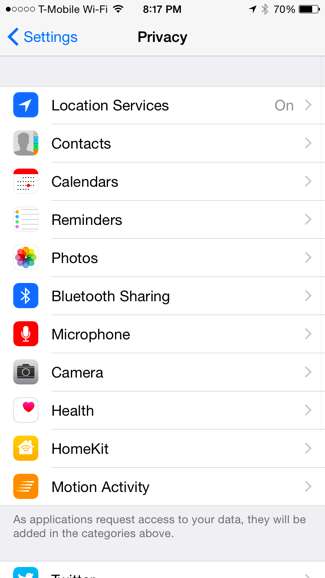
Data seluler
Anda dapat memilih aplikasi mana yang memiliki kemampuan untuk menggunakan data seluler. Ini berguna jika Anda memiliki paket data dengan data yang sangat sedikit dan Anda mencoba menghematnya sebanyak mungkin. Anda dapat memberi tahu beberapa aplikasi untuk tidak menggunakan data seluler, dan mereka hanya akan memperbarui dan melakukan tugas lain saat Anda terhubung ke W-iFi.
Untuk mengelola izin ini, buka aplikasi Pengaturan, ketuk kategori Seluler, dan gulir ke bawah ke daftar aplikasi. Anda dapat melihat berapa banyak data seluler yang digunakan setiap aplikasi dan menonaktifkan akses data seluler untuk aplikasi tertentu.
Tidak seperti izin lainnya, izin ini diberikan secara otomatis. Saat Anda menginstal aplikasi, aplikasi mendapat akses ke data seluler kecuali Anda datang ke sini dan menonaktifkan opsi itu.
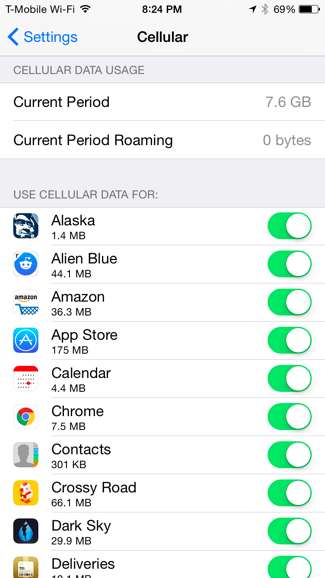
Notifikasi
TERKAIT: Cara Mengelola Notifikasi di iPhone dan iPad
Aplikasi juga harus meminta izin untuk mengirimi Anda pemberitahuan push. Buka aplikasi Pengaturan dan ketuk kategori Pemberitahuan untuk melihat aplikasi mana yang memiliki izin untuk mengirimi Anda pemberitahuan. Kamu bisa mengontrol dengan tepat bagaimana pemberitahuan tersebut muncul - apakah itu muncul di layar kunci Anda, apakah ada suara atau tidak, atau apakah hanya ada lencana. Jika Anda tidak menginginkan pemberitahuan apa pun, Anda dapat mengetuk dan aplikasi dan geser penggeser "Izinkan Pemberitahuan" ke Mati.
Aplikasi yang notifikasinya Anda nonaktifkan akan muncul di bagian paling bawah daftar di sini, di bawah "Jangan Sertakan". Pilih salah satu aplikasi ini dan aktifkan pemberitahuan untuk itu jika sekarang Anda ingin melihat pemberitahuan dari aplikasi yang sebelumnya Anda tolak izinnya.

Refresh Aplikasi Latar Belakang
TERKAIT: Cara Melihat Aplikasi Yang Menguras Baterai Anda di iPhone atau iPad
Pada versi terbaru iOS, aplikasi sekarang dapat menggunakan "penyegaran aplikasi latar belakang". Ini memungkinkan mereka melakukan beberapa pekerjaan di latar belakang, secara otomatis mengambil data baru sehingga mereka memiliki informasi terkini saat Anda membukanya. Namun, ini bisa terjadi menguras masa pakai baterai . jika Anda mencoba menghabiskan lebih banyak masa pakai baterai dari ponsel atau tablet, menonaktifkan penyegaran aplikasi latar belakang dapat membantu.
Untuk mengontrol aplikasi mana yang mendapatkan kemampuan untuk menyegarkan di latar belakang, buka aplikasi Pengaturan, ketuk Umum, dan ketuk Segarkan Aplikasi Latar Belakang. Gulir daftar dan periksa aplikasi yang memiliki izin untuk melakukan ini. Terserah Anda untuk memilih aplikasi mana yang semestinya dapat diperbarui di latar belakang, dan mana yang tidak. Untuk masa pakai baterai maksimum - terutama untuk iPad yang sering diletakkan di atas meja - Anda dapat menonaktifkan penyegaran aplikasi latar belakang untuk semua aplikasi dengan mengaktifkan opsi Penyegaran Aplikasi Latar Belakang di bagian atas layar.
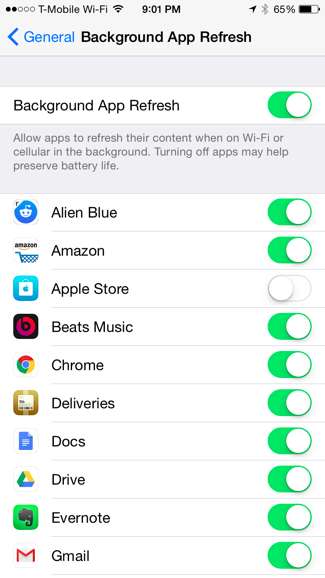
Biasanya Anda tidak perlu mengatur izin ini secara mikro sesudahnya. Buat saja keputusan yang tepat saat Anda menginstal dan menggunakan aplikasi Anda untuk pertama kalinya. Namun, jika Anda ingin memeriksa izin Anda dan mengambil kendali penuh, itu mudah. Tidak seperti di Android, Anda tidak perlu bersusah payah melakukan rooting pada ponsel Anda - semuanya tersedia di luar kotak.
Kredit Gambar: Mie dan Daging Sapi di Flickr







